Last ned ER-konfigurasjoner fra det globale repositoriet for konfigurasjonstjenesten
Denne artikkelen forklarer hvordan du laster ned elektroniske rapporteringskonfigurasjoner (ER) fra det globale repositoriet for konfigurasjonstjenesten. Hvis du vil ha mer informasjon, kan du se Microsoft Dynamics 365 Finance – Regulatory Services, konfigurasjonstjeneste.
Åpne konfigurasjonsrepositoriet
Logg på Dynamics 365 Finance-programmet med én av følgende roller:
- Utvikler av elektronisk rapportering
- Funksjonell konsulent for elektronisk rapportering
- Systemansvarlig
Gå til Organisasjonsstyring > Arbeidsområder > Elektronisk rapportering.
I delen Konfigurasjonsleverandører velger du Microsoft-flisen.
På Microsoft-flisen velger du Repositorier.
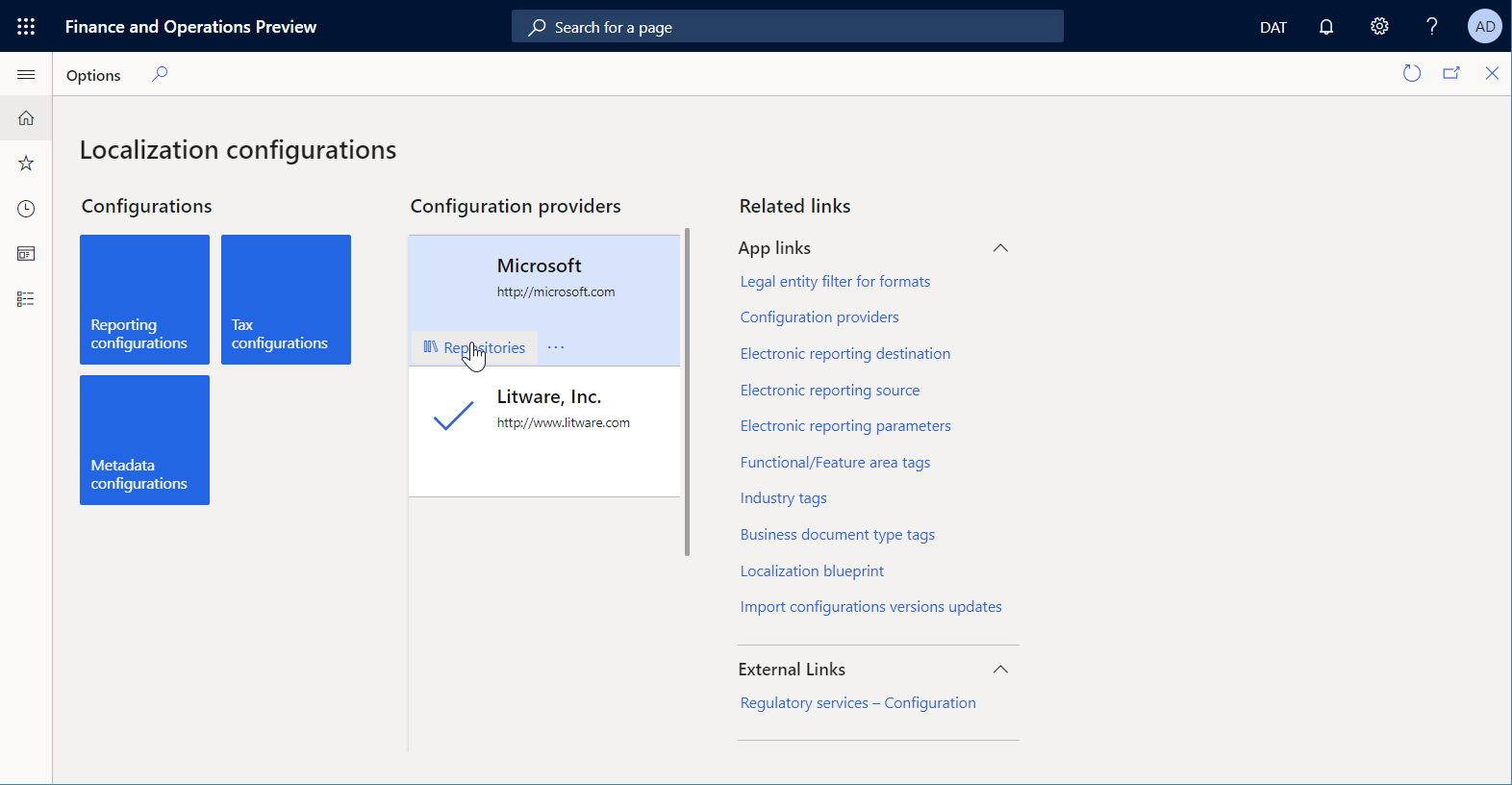
På Konfigurasjonsrepositorier-siden i rutenettet velger du det eksisterende repositoriet for Global-typen. Hvis dette repositoriet ikke vises i rutenettet, gjør du følgende:
- Velg Legg til for å legge til et nytt repositorium.
- Velg Global som repositoriumstype, og velg deretter Opprett repositorium.
- Hvis du blir bedt om det, følger du autorisasjonsinstruksjonene.
- Skriv inn et navn og en beskrivelse for repositoriet, og velg deretter OK for å bekrefte det nye repositoriet.
- I rutenettet velger du det nye repositoriet i Global-typen.
Velg Åpne for å vise listen over ER-konfigurasjoner for det valgte repositoriet.
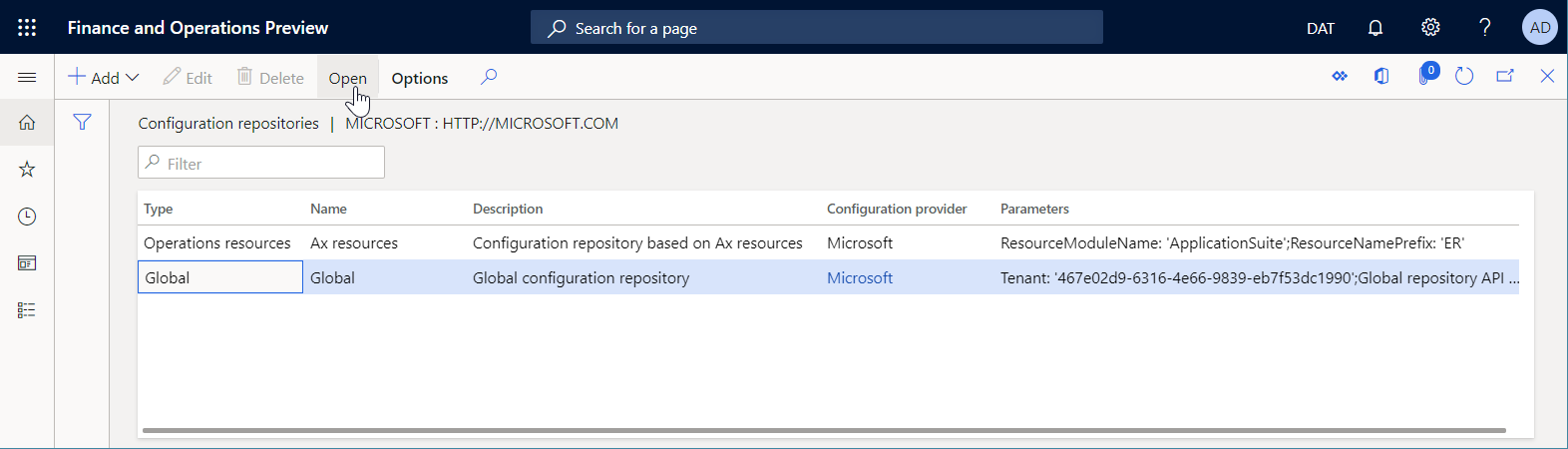
Importere én enkelt konfigurasjon
På Konfigurasjonsrepositorier-siden går du til konfigurasjonstreet og velger den ønskede ER-konfigurasjonen.
I Versjoner-hurtigkategorien velger du den nødvendige versjonen av den valgte ER-konfigurasjonen.
Velg Importer for å laste ned den valgte versjonen fra det globale repositoriet til den gjeldende forekomsten av Finance.
Notat
Importer-knappen er ikke tilgjengelig for ER-konfigurasjonsversjoner som allerede finnes i den gjeldende Finance-forekomsten.
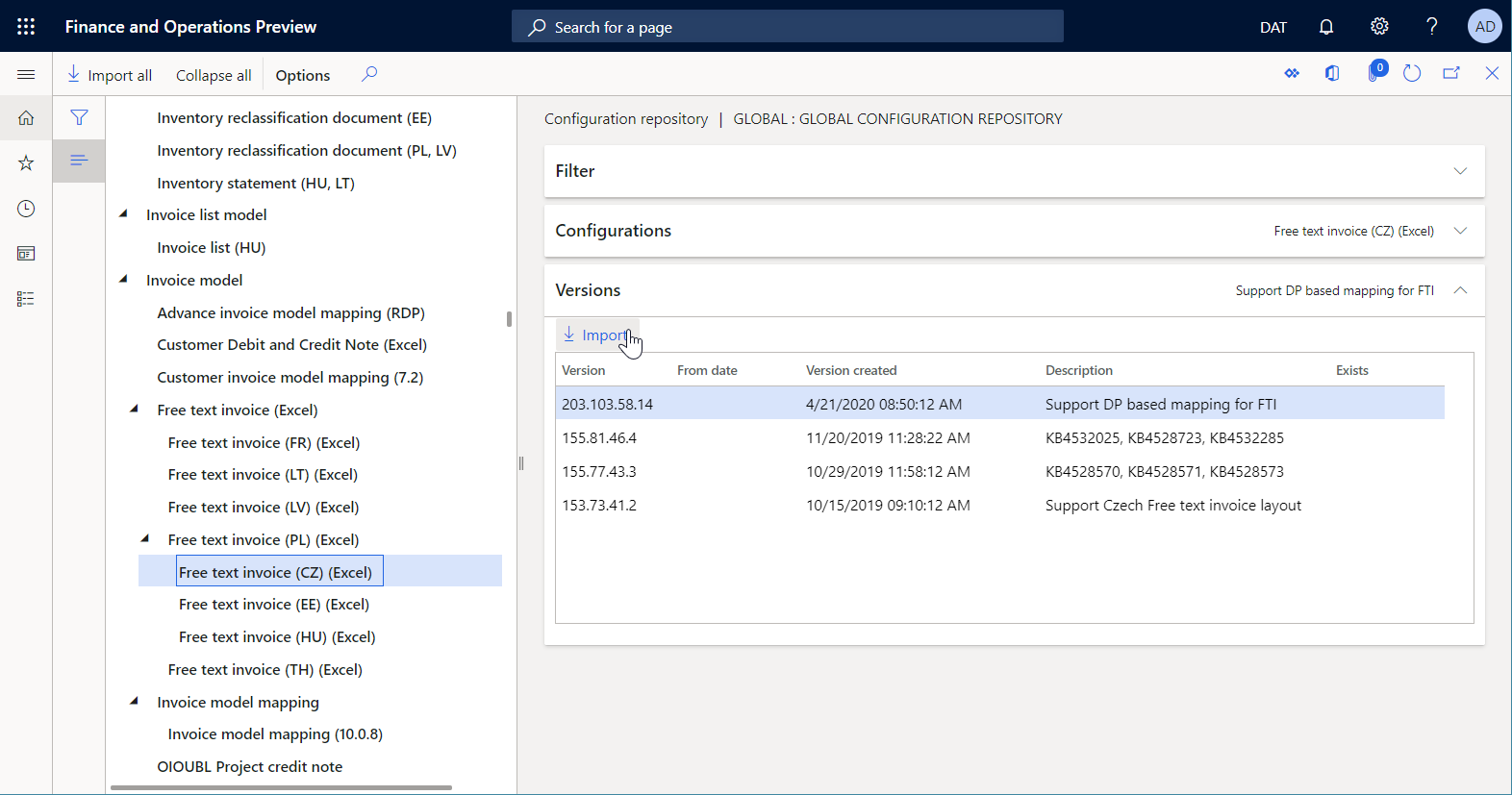
Importere filtrerte konfigurasjoner
På Konfigurasjonsrepositorier-siden går du til konfigurasjonstreet og utvider Filter-hurtigkategorien.
I Koder-rutenettet legger du til eventuelle koder som kreves.
I Relevans for land-/område-feltet velger du de aktuelle lands-/områdekodene, og velger Bruk filter.
Notat
I Konfigurasjoner-hurtigkategorien ser du alle konfigurasjonene som oppfyller de angitte utvalgsbetingelsene.
I Konfigurasjoner-hurtigkategorien velger du Importer for å laste ned de filtrerte konfigurasjonene fra det globale repositoriet til den gjeldende forekomsten.
I Konfigurasjoner-hurtigkategorien velger du Nullstill filter for å tømme de angitte utvalgsbetingelsene.
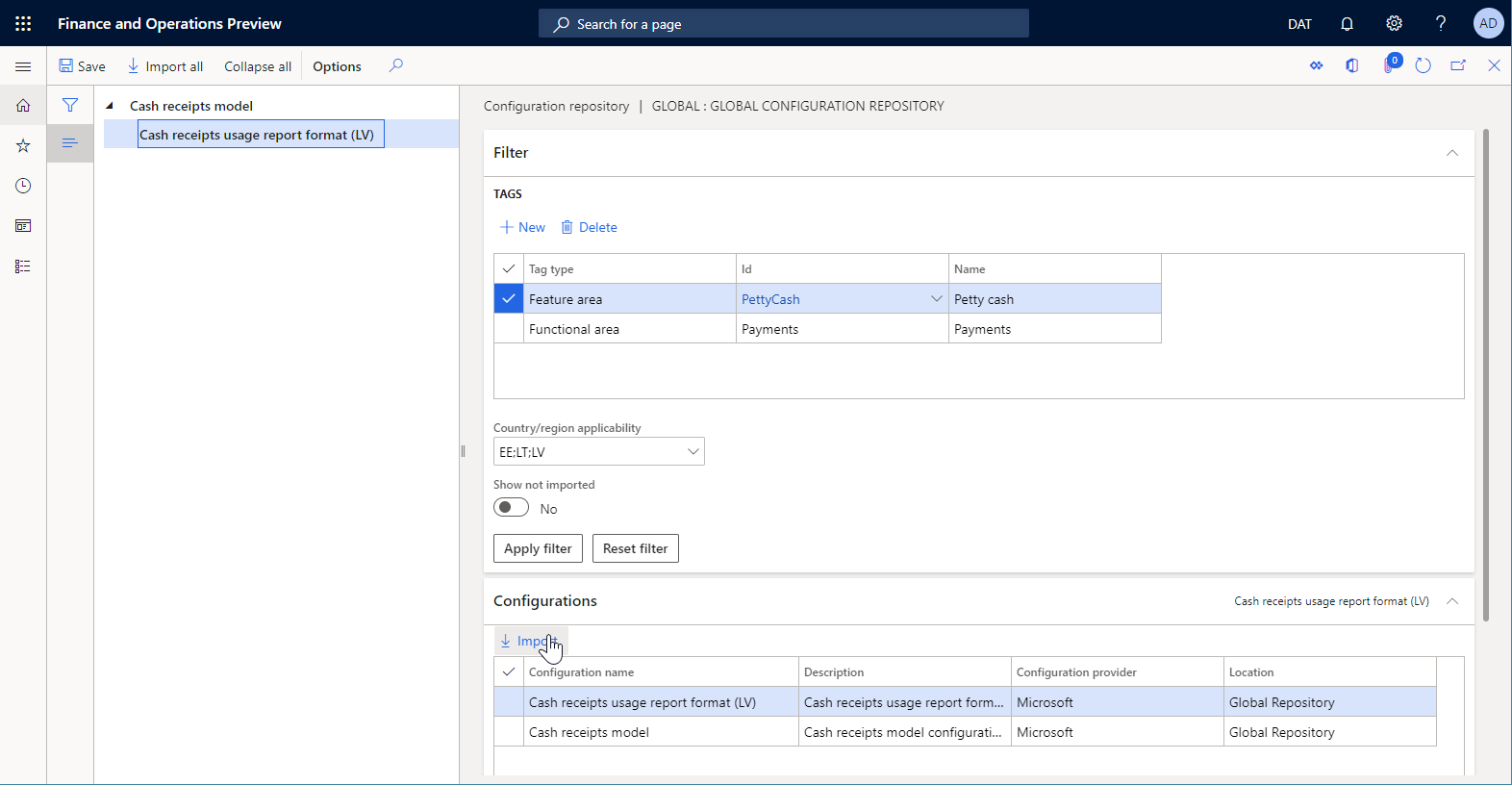
Notat
Avhengig av ER-innstillingene valideres konfigurasjonene når de er importert. Du kan få beskjed om eventuelle problemer som oppdages. Du må løse problemene før du kan bruke den importerte konfigurasjonsversjonen. Hvis du vil ha mer informasjon, se listen over relaterte ressurser for denne artikkelen.
Notat
ER-konfigurasjoner kan konfigureres som avhengige av andre konfigurasjoner. Sammen med en valgt konfigurasjon kan derfor også andre konfigurasjoner importeres automatisk. Hvis du vil ha mer informasjon om avhengigheter, se Definere avhengigheten for ER-konfigurasjoner på andre komponenter.